هل من الممكن تثبيت wifi على جهاز كمبيوتر. اختيار محول Wi-Fi المناسب لجهاز الكمبيوتر الخاص بك
يواجه الرجل العصري الحاجة إلى الاتصال بشبكة Wi-Fi في كل مكان: فالشبكات اللاسلكية أكثر عملية وملاءمة من "نظيراتها" الكبلية.
هنا فقط يتم استخدام امتيازات WiFi بشكل أساسي بواسطة جميع أنواع الأدوات المحمولة: الهواتف والأجهزة اللوحية والهواتف الذكية وأحدث أجهزة الكمبيوتر المحمولة. وعليه ، فإن السؤال الذي يطرح نفسه: ما هو "الكلاسيكية" كمبيوتر شخصيما هو أسوأ؟ بعد كل شيء ، يعد العمل على جهاز كمبيوتر ثابت أكثر ملاءمة ، وغالبًا ما يكون توصيل الإنترنت عبر الكابل مشكلة كبيرة.
وفي هذه المقالة سنحلل كيفية توصيل جهاز كمبيوتر ثابت بشبكة wifi ، وما يجب القيام به حتى يتمكن الكمبيوتر من "التقاط" شبكة wi-fi غير المرئية.
بالمناسبة ، لا يرتبط عمر الجهاز ارتباطًا مباشرًا بالإنشاء شبكة لاسلكية، ويمكنك حتى توصيل WiFi بجهاز كمبيوتر قديم نسبيًا.
لا تتعلق بعض الصعوبات في توصيل Wi-Fi على جهاز كمبيوتر شخصي بأي حال من الأحوال بـ "تحيزات" المطورين أو المصير المؤسف لهذا الجهاز ، مع الحرمان.
الحقيقة هي أن الأجهزة المحمولة وأجهزة الكمبيوتر المحمولة الحديثة مجهزة في البداية بمحول Wi-Fi مدمج للاتصال بشبكة لاسلكية (وهو غير متوفر على كمبيوتر سطح المكتب). ومع ذلك ، فإن هذه الأجهزة مصممة في الغالب للوصول قصير المدى إلى الشبكة ، ولديها مجموعة هزيلة من الوظائف.
بينما تم تصميم الكمبيوتر الثابت للعمل لفترة طويلة مع كل من البرامج الجادة غير المتصلة بالإنترنت ومع أي موارد عالمية شبكة المعلومات... وفقًا لذلك ، يتم الاتصال بجميع الأجهزة الطرفية والشبكات الخارجية (الإنترنت ، ومصدر الطاقة ، وما إلى ذلك) هنا بطريقة كبلية أكثر موثوقية.
يعد اتصال الإنترنت عبر الكابل لجهاز كمبيوتر سطح المكتب أكثر استقرارًا من اتصال Wi-Fi اللاسلكي. وذلك ل اتصال واي فايتعتمد موثوقية الشبكة وسرعتها بشكل مباشر على عدد الاتصالات النشطة وتحميل القناة وبنية الغرفة والعديد من العوامل الخارجية الأخرى.
لذلك ، تجرؤ على الاتصال الكمبيوتر المنزليإلى wifi فقط لأسباب جمالية - لا يزال لا يستحق كل هذا العناء. يعتبر اتصال الكبل "القياسي" أكثر موثوقية وفعالية ( ليس) ، كما أنها تلحق أضرارًا أقل بصحة مستخدم الإنترنت.
ومع ذلك ، إذا لم يكن الاتصال الثابت بمصدر الإنترنت متاحًا لسبب ما ، فيمكنك توصيل Wi-Fi على جهاز الكمبيوتر المنزلي الخاص بك في غضون دقائق.
كيفية توصيل جهاز الكمبيوتر المنزلي الخاص بك بشبكة wifi؟
لتوصيل wifi بجهاز كمبيوتر ثابت ، أولاً وقبل كل شيء ، تحتاج إلى شراء محول Wi-Fi خاص قابل للإزالة - هوائي مصغر "يلتقط" إشارة الإنترنت التي يرسلها جهاز التوجيه ويعيد البيانات التي يعالجها المستخدم إلى جهاز التوجيه .
الحل الأكثر شيوعًا والأقل تكلفة هنا هو اختيار محول USB قابل للإزالة لجهاز الكمبيوتر الخاص بك.

من أجل عدم الحصول على "خنزير في كزة" ، من الأفضل شراء جهاز من الشركات المصنعة المعروفة والتي تم اختبارها عبر الزمن: TP-Link و D-Link وما إلى ذلك.
إذا اشتريت المحول من موزع معتمد ، فحينئذٍ يكون القرص به برنامج خاصلتثبيت السائقين.
كيفية تثبيت Wi-Fi على جهاز كمبيوتر يعمل بنظام Windows 7؟
1. قم بتوصيل المحول بأي منفذ USB على جهاز الكمبيوتر الخاص بك.
2. أدخل القرص في محرك الأقراص ، وقم بتشغيل أداة الضبط التلقائي ، وعندما يطلب منك البرنامج ، انقر فوق الزر "التالي".
3. بعد تثبيت برنامج التشغيل في مجلد "Network and Sharing Center" (مركز الشبكة والمشاركة) لنظام التشغيل Windows 7 (أو " اتصالات الشبكة"بالنسبة لنظام التشغيل Windows XP) ، سترى اختصارًا جديدًا (بالإضافة إلى الاختصار المعتاد" Connect by شبكه محليه"). سيحتوي اسم الملصق على العلامة التجارية للشركة المصنعة للمحول.
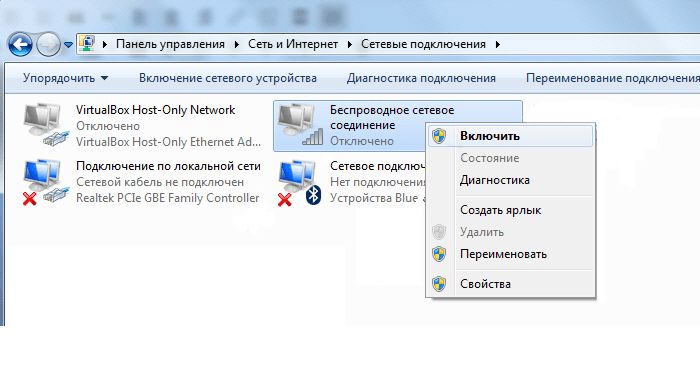
4. الآن يمكنك توصيل كمبيوتر سطح المكتب الخاص بك بشبكة wifi. للقيام بذلك ، انقر مرة واحدة على الاختصار انقر على اليمينالماوس -> "اتصال" -> حدد اسم شبكة Wi-Fi وأدخل كلمة المرور.
كيفية إعداد wi-fi إذا لم يكن هناك قرص تثبيت؟
بالإضافة إلى الشراء "الكلاسيكي" لمحول جديد مرخص له ، هناك أوقات يحتاج فيها المستخدم إلى شبكة Wi-Fi على جهاز كمبيوتر "هنا والآن" ، وقد استعار / اشترى محول WiFi قديمًا مستخدمًا من أصدقائه.
بالطبع ، فقد القرص الذي يحتوي على برنامج تشغيل مثل هذا المحول منذ فترة طويلة.
في مثل هذه الحالة ، تحتاج إلى تنزيل الأرشيف باستخدام برنامج التشغيل من الإنترنت.
"لكن لا يوجد إنترنت!" - تقول - "ماذا تفعل؟"
هنا لتوصيل كمبيوتر سطح المكتب بشبكة wifi:
1.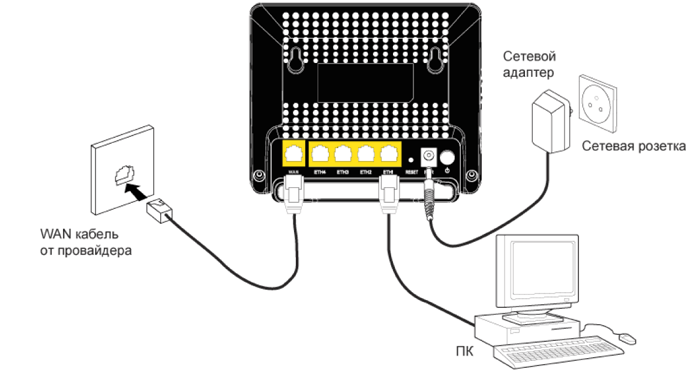
قم بتوصيل الكمبيوتر الذي تم تكوينه بالموجه باستخدام كابل (إن أمكن).
انتقل إلى الموقع الرسمي للشركة المصنعة لهذا المحول (أو مورد الملف الشخصي ddriver.ru) ، وابحث عن برنامج التشغيل الذي تحتاجه باسم محول USB-Wi-Fi وقم بتنزيل البرنامج على جهاز الكمبيوتر الخاص بك.
إذا لم يكن اتصال الكبل بالموجه ممكنًا ، فقم بتنزيل برنامج التشغيل الذي تحتاجه إلى أي جهاز كمبيوتر متصل بالإنترنت ، واستخدم وسائط قابلة للإزالة (محرك أقراص محمول) لنسخ الأرشيف إلى جهاز الكمبيوتر السلكي.
2. بعد ذلك ، انقر بزر الماوس الأيمن مرة واحدة على الاختصار "My Computer" ثم - "Control" وحدد "Device Manager" هنا. في الفصل " محولات الشبكة"ابحث عن اسم محول USB الخاص بنا ، وانقر فوقه بزر الماوس الأيمن وحدد عنصر القائمة" تحديث برنامج التشغيل ". بعد ذلك ، حدد المجلد الذي تم نسخ الأرشيف به برامج التشغيل المطلوبة وانقر فوق" موافق ".
3. بمجرد اكتمال التثبيت ، ستتمكن من توصيل كمبيوتر سطح المكتب بشبكة wifi. للقيام بذلك ، في "اتصالات الشبكة":
حدد اختصارًا جديدًا ؛
اضغط عليها بزر الفأرة الأيمن ؛
حدد عنصر القائمة "اتصال" ؛
حدد اسم شبكة Wi-Fi الخاصة بك (التي حددتها في SSID عند تكوين جهاز التوجيه) ؛
أدخل كلمة المرور ويمكنك استخدام الإنترنت.
تم تجهيز معظم أجهزة الكمبيوتر المحمولة والأجهزة المحمولة الأخرى بمستقبلات Wi-Fi تتيح لك الاتصال بالشبكات اللاسلكية. ومع ذلك ، لا ينطبق هذا دائمًا على أجهزة الكمبيوتر الثابتة ، المصممة للاتصال السلكي نظرًا لخصائصها. ولكن بالنسبة للعديد من المستخدمين ، من الأهمية بمكان توصيل كمبيوتر ثابت بشبكة Wi-Fi - وهذا يسمح لك بالتخلص من مد الأسلاك أثناء الإصلاح النهائي ، فضلاً عن زيادة راحة التفاعل بين الأجهزة المختلفة في نفس الشبكة .
للقيام بذلك ، ليس من الضروري على الإطلاق شراء جهاز كمبيوتر مع وحدة مدمجة. اتصالات لاسلكية- يكفي تركيب جهاز استقبال إضافي. سننظر في ماهية محولات Wi-Fi لأجهزة الكمبيوتر ، وما هي المعلمات التقنية التي قد تكون ، والنماذج المحددة التي يجب تفضيلها.
يمكن ترقية أي كمبيوتر مكتبي لشبكة Wi-Fi
بادئ ذي بدء ، يجدر تحديد الواجهة التي ستستخدمها لتوصيل المحول بالكمبيوتر. الأكثر شعبية هو مستقبل USB المحمول. من حيث الحجم ، لا تختلف هذه الأجهزة عن محركات الأقراص المحمولة الكبيرة ، لذا يمكنك حملها في جيبك أو على حلقة مفاتيح. تعد المحولات التي تستخدم واجهة USB مثالية للأشخاص الذين يستخدمون أجهزة كمبيوتر وأجهزة كمبيوتر محمولة مختلفة ، حيث إنها مصممة لعمليات إعادة الاتصال المتكررة. ومع ذلك ، فإن جهاز الاستقبال هذا له عيب خطير للغاية - فالنماذج ذات الهوائيات الخارجية نادرة للغاية ، لذا فإن النطاق اتصال لاسلكيسيكون الحد الأدنى.
أيضًا ، يمكن توصيل المحول بالموصل بي سي اي اكسبريسالذي يقع في اللوحة الأمالحاسوب. في الواقع ، مثل هذا المتلقي بطاقة الشبكةلجهاز كمبيوتر لديه القدرة على العمل في شبكة لاسلكية تقليدية. توفر واجهة PCI Express مصدر طاقة أفضل للوحدة ، لذلك سيكون من السهل توصيل جهاز كمبيوتر بشبكة Wi-Fi حتى لو كان جهاز التوجيه بعيدًا بدرجة كافية. عادة ما تحتوي المحولات المدمجة على هوائيات داخلية أو خارجية عالية الطاقة ، لذلك لن يواجه المستخدم أي مشاكل خطيرة مع جودة الاتصال.
لأجهزة الكمبيوتر المحمول أو كمبيوتر حديثتنسيق Net-top ، يمكنك شراء جهاز استقبال مثبت في "فتحة التوسيع" PCMCIA أو نظائرها من مختلف الشركات المصنعة للمعدات الإلكترونية. يشبه محول Wi-Fi بطاقة مستطيلة ، خالية من أي نتوءات (مثل الطراز المزود بمقبس USB ، يمكنك حمله في جيبك). تتمثل الميزة الواضحة لواجهة PCMCIA في القدرة على تثبيت وحدة إضافية دون إعادة تشغيل الكمبيوتر ، فضلاً عن عدم وجود أجزاء بارزة ، على عكس محولات USB... ومع ذلك ، تظل المشاكل كما هي - لا يمكن للهوائي المدمج توفير استقبال ثابت للمعلومات على مسافة كبيرة من جهاز التوجيه.
المواصفات الفنية
يخطئ معظم الناس في شراء جهاز استقبال Wi-Fi لسطح المكتب. إنهم على يقين من أن جميع الأجهزة ، دون استثناء ، تستخدم معلمات قياسية ، لذلك لا توجد فروق ذات دلالة إحصائية بينها. هذا خطأ تمامًا ، لأن المحولات تختلف في قوة الإشارة ، والتي تحدد جودة الاستقبال على مسافة طويلة بما فيه الكفاية. الرقم النموذجي للمنزل الحديث والمكتب المتوسط هو 20 ديسيبل. إذا كان أقل ، فاستخدم هذا الجهاز لتوصيل الكمبيوتر به شبكات Wi-Fiستنجح فقط في شقة صغيرة.
يعد كسب الهوائي مهمًا أيضًا - فكلما زاد ، زاد نصف قطر استقبال الكمبيوتر. ومع ذلك ، لا ينبغي للمرء أن يركز على القيم الباهظة ، لأن هذه المحولات ستكون باهظة الثمن ، علاوة على ذلك ، ستستهلك الكثير من الطاقة. لتوصيل جهاز كمبيوتر بشبكة لاسلكية عبر مستقبل USB ، يجب عليك اختيار طراز بكسب قدره 2 ديسيبل ، وبالنسبة للجهاز المدمج بهوائي خارجي ، يجب التركيز على مؤشر 5 ديسيبل.
أخيرًا ، يجب أن تنتبه جيدًا للمعايير اللاسلكية التي يدعمها المحول. يجدر التخلي فورًا عن الأجهزة التي تستخدم بروتوكولات الاتصال B أو G - فهي توفر نقل البيانات بسرعة لا تتجاوز 16 ميجابت / ثانية. على الرغم من التقادم الصريح لمعايير الاتصال هذه ، لا يزال العديد من الشركات المصنعة تطلق أجهزة استقبال USB تدعمها. يجدر شراء مثل هذه الطرز في حالة واحدة فقط - عندما تبحث عن جهاز رخيص ستستخدمه نادرًا جدًا.
لتوصيل جهاز الكمبيوتر الخاص بك بشبكة WAN بسرعة عالية كافية ، اختر محول N - الحد الأقصى لعرض النطاق الترددي يصل إلى 300 ميجابت في الثانية. تدل الممارسة على أن هذا يكفي لمشاهدة الأفلام عبر الإنترنت ، وتنزيل ملفات الوسائط المتعددة الكبيرة ، وكذلك تصفح الإنترنت وأغراض أخرى. وفقط إذا كنت تستخدم جهاز كمبيوتر للعمل معه التطبيقات المهنيةأو لأحدث الألعاب عبر الإنترنت ، فأنت بحاجة إلى شراء جهاز استقبال تيار متردد يمكنه نقل ما يصل إلى 10 جيجابت في الثانية. يكاد يكون من غير المجدي البحث عن محولات USB التي تدعم Wi-Fi AC - فهي باهظة الثمن وعادة ما تأتي في شكل مكونات إضافية.

تذكر أنه من غير المجدي شراء جهاز استقبال لا يتوافق مع معيار Wi-Fi الذي يستخدمه جهاز التوجيه الخاص بك. حتى لو اشتريت أحدث جهازباستخدام بروتوكول نقل بيانات عالي السرعة ، لن يسمح لك جهاز التوجيه من النوع G بتوصيل الكمبيوتر بالإنترنت بسرعة تزيد عن 16 ميجابت في الثانية. لذلك ، قبل شراء محول ، من المفيد إلقاء نظرة على خصائص شبكتك اللاسلكية الحالية.
أفضل الموديلات
جهاز استقبال خارجي
لتوصيل جهاز الكمبيوتر الخاص بك بشبكة لاسلكية ، يجب عليك اختيار جهاز الاستقبال D-Link DWA-127. على عكس العديد من نظائر USB ، فهو يتميز بهوائي بالحجم الكامل يوفر تضخيم إشارة فائقًا. بفضل هذا ، يمكن للمحول العمل على أي مسافة من جهاز التوجيه دون انخفاض معدل نقل البيانات. بالطبع ، بالنسبة لجهاز استقبال USB ، لا يعد الهوائي الخارجي ميزة فحسب ، بل يمثل أيضًا عيبًا كبيرًا - سيكون من غير المناسب حمله في جيبك. ومع ذلك ، عند الاتصال بجهاز كمبيوتر ثابت ، من غير المحتمل أن تكون هذه المشكلة ذات صلة.

يعد المحول الذي يدعم معيار نقل البيانات N حلاً معقولًا ، نظرًا لاستخدامه على نطاق واسع في الإلكترونيات الحديثة والنطاق الترددي المحدود لإصدار USB 2.0. يحتوي جسمه على مفتاح WPS ، مصمم للاتصال بجهاز توجيه في الوضع التلقائي... سيكون مثل هذا الجهاز مثاليًا لجهاز كمبيوتر حديث مزود بعدد كافٍ من منافذ USB - فهو يوفر اتصالاً مستقرًا ولا يتطلب أي جهد للتثبيت.
نموذج مدمج
عبارة "رخيص ومبهج" هي أفضل طريقة لوصف مهايئ ASUS PCI-N10. يكلف هذا النموذج حوالي 800-1000 روبل ، لكن معاييره ليست أدنى من نظائرها بسعر أعلى من 3-5 مرات. الميزة الرئيسية للجهاز هي استخدام تقنية خاصة تسمح بتثبيته كجهاز توجيه افتراضي يمكنك من خلاله توصيل كمبيوتر آخر أو جهاز محمول. غالبًا ما تستخدم الشركات الصغيرة هذا المخطط - لتوسيع نطاق شبكة Wi-Fi ، لا يتم استخدام أجهزة توجيه باهظة الثمن ، ولكن محولات لأجهزة الكمبيوتر الثابتة.

يدعم الجهاز معيار نقل البيانات N ويوفر سرعات اتصال تصل إلى 300 ميجابت في الثانية. تحتوي فتحة PCI Express على نطاق ترددي كبير إلى حد ما ، لذلك لن يكون هناك تأخير عند مشاهدة محتوى الوسائط المتعددة عبر الإنترنت. يمكن للمستخدم توصيل الكمبيوتر بشبكة لاسلكية باستخدام أي نوع من أنواع تشفير البيانات. يوجد على اللوحة الخلفية للمحول زر WPS للاتصال الآلي بالموجه.
لأجهزة الكمبيوتر المحمولة
بالطبع ، تم تجهيز معظم أجهزة الكمبيوتر المحمولة بوحدات اتصال Wi-Fi مدمجة ولا تحتاج إلى تثبيت محول إضافي ، ولكن هناك استثناءات. وتشمل الأمثلة محطات العمل المتنقلة وكذلك المتخصصة أجهزة الكمبيوتر المحمولة، والتي تم تصميمها لأداء مجموعة محدودة من الوظائف. تم تطوير بطاقة D-Link DWA-645 PCMCIA خصيصًا لهم ، والتي تستخدم معيار نقل البيانات N ، والذي يوفر سرعات اتصال تصل إلى 300 ميجابت في الثانية. لها تكلفة منخفضة نسبيًا - حوالي 700-850 روبل ، مما يجعلها في متناول كل مستخدم.

يمكن لمستخدم D-Link DWA-645 الوصول إلى تطبيق خاص يسمح له بتحليل شبكات Wi-Fi المستخدمة ، وتحديد الاتصالات بأفضل سرعة. بالإضافة إلى ذلك ، بمساعدتها ، من الممكن تحديد القناة اللاسلكية المثلى وعرضها والمعلمات الأخرى لجهاز التوجيه. تزيد تقنية RangeBooster N بشكل كبير من نطاق استقبال الإشارات المستقرة مقارنة بالأجهزة المماثلة. تبلغ قوة جهاز الإرسال 17 ديسيبل - وهو مؤشر ممتاز لجهاز مدمج مدمج في كمبيوتر محمول أو كمبيوتر مكتبي. يمكن التوصية بالمحول لأي شخص يحتاج إلى اتصال ثابت بشبكة لاسلكية ، لكنه لا يريد استخدام أجهزة استقبال بهوائيات كبيرة بارزة إلى الخارج.
خيارات حديثة
محولات Combo متاحة الآن للمستخدمين الذين يقدرون تعدد استخدامات أي جهاز. إنها توفر اتصالاً لاسلكيًا قويًا متوافقًا مع Wi-Fi و Bluetooth و Miralink و Apple AirPlay والمزيد. بالإضافة إلى ذلك ، في المتاجر ، غالبًا ما توجد محولات مصممة لإنشاء اتصال مباشر مع أجهزة محمولةبدون مشاركة جهاز توجيه - يتم إنشاؤها باستخدام تقنية WiMax أو Wi-Fi Direct. ومع ذلك ، يمكن فقط للمستخدمين الذين يمتلكون العديد من الأجهزة المحمولة ، بالإضافة إلى الأجهزة الإلكترونية المنزلية التي يتم التحكم فيها لاسلكيًا ، أن يجدوا جدوى في شرائها. في حالات أخرى ، من الأفضل إعطاء الأفضلية للخيارات الموضحة أعلاه ، لأنها تجمع بين مزايا مثل التطبيق العملي والاقتصاد وسهولة التركيب.
اليوم ، تحتوي كل شقة تقريبًا ، وأكثر من ذلك في المكتب ، على أجهزة كمبيوتر وأجهزة لوحية وأجهزة كمبيوتر محمولة وهواتف ذكية. وبفضل تقنية Wi-Fi وتثبيت جهاز التوجيه ، يمكننا الوصول إلى الإنترنت من جميع هذه الأجهزة. وجهاز كمبيوتر سطح المكتب ليس استثناء. يمكن توفير الوصول إلى الإنترنت من جهاز التوجيه إلى الكمبيوتر باستخدام كبل زوج مجدول مجعد من كلا الطرفين.
ولكن هناك العديد من الكابلات والأسلاك التي يمكن توصيلها بجهاز الكمبيوتر على أي حال. وإذا اشتريت جهاز توجيه ولا ترغب في إضافة كابل آخر لهذا المبلغ ، فمن المنطقي معرفة كيفية توصيل Wi-Fi على جهاز الكمبيوتر الخاص بك.
اختيار المعدات
تحتوي جميع الأجهزة الحديثة بالفعل على محولات مدمجة تتصل بها بالشبكات اللاسلكية. لكن معظم أجهزة الكمبيوتر المكتبية ليس لديها هذا الخيار. هذا هو السبب في أنه من الضروري شراء مستقبل Wi-Fi إضافي للكمبيوتر وتثبيته وتكوينه.
أجهزة استقبال Wi-fi لجهاز الكمبيوتر نوعان: خارجي وداخلي. اختر الشخص الأكثر ملاءمة لك. إذا لم تكن حريصًا على تفكيك وحدة النظام والوقوف هناك ، فاختر مستقبلًا خارجيًا ، إلى جانب ذلك ، يمكنك توصيله بحرية بجهاز كمبيوتر آخر. إذا كان جزء الجهاز هو العنصر الخاص بك ، ولا تخشى كسر شيء ما في النظام ، فلا تتردد في شراء الجزء الداخلي.
مستقبلات Wi-Fi خارجيةأكثر شيوعًا وأسهل في الاستخدام. في المظهر ، يشبهون محرك أقراص فلاش USB عادي. في بعض الأحيان يمكن ثني هوائي صغير عليه ، مما يزيد من إشارة الشبكة اللاسلكية. يمكن أن تبدو كذلك جهاز صغيربهوائي يتصل بالكمبيوتر عبر كابل USB.
ريسيفرات داخليةيتم تثبيت wi-fi بالداخل وحدة النظامالكمبيوتر في فتحة PCI خاصة على اللوحة الأم. إذا كنت على دراية جيدة بدواخل وحدة النظام ، فلن تستغرق العملية برمتها الكثير من الوقت.

تركيب محول الواي فاي الداخلي
تحتاج أولاً إلى فك الهوائي من جهاز الاستقبال الداخلي ، ويمكن أن يكون هناك اثنان أو ثلاثة منهم.
قم بإيقاف تشغيل الكمبيوتر وافصل جميع الكابلات من وحدة النظام ، بما في ذلك كبل الطاقة. ثم قم بإزالة الغطاء الجانبي لوحدة النظام وحدد إحدى فتحات PCI المجانية.

بالنسبة للفتحة المحددة ، قم بفك الغطاء وإزالته.
![]()
الآن نقوم بتثبيت المحول الداخلي في فتحة PCI. في الوقت نفسه ، نحتفظ به من الحافة المطوية للتثبيت وبالحافة اليمنى للوحة نفسها. تأكد من أن المحول يناسب الفتحة بشكل صحيح. للتثبيت الكامل ، اضغط برفق على المحول الموجود على حافة الحامل والحافة اليمنى للوحة.

نقوم بربط جهاز الاستقبال الداخلي بحالة وحدة النظام باستخدام برغي.

نغلق غطاء وحدة النظام وعلى جدارها الخلفي ، نربط الهوائيات للخلف.

هذا يكمل تثبيت محول Wi-Fi الداخلي للكمبيوتر.
التركيب محول خارجيواي فاي
لا يوجد شيء معقد في تثبيت محول Wi-Fi داخلي. فقط قم بتوصيله بمنفذ USB مجاني. إذا كان لديك على شكل جهاز صغير ، فضعه في مكان مناسب لك واستخدم كابلًا لتوصيله بالكمبيوتر.
تكوين المحولات المختارة
يجب أن يظهر الآن رمز يمثل الشبكات اللاسلكية على شريط المهام.
![]()
انقر فوقه ، وحدد شبكة مناسبة وانقر فوق الزر "اتصال".
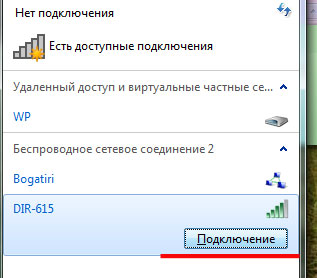
إذا كانت لديك كلمة مرور لشبكة Wi-Fi ، أدخلها وانقر على "موافق".
هذا يكمل جميع الإعدادات والإعدادات. كما ترون قم بتوصيل wi-fi على الكمبيوترليس بهذه الصعوبة - الشيء الرئيسي هو الحصول على جهاز الاستقبال الضروري للشبكة اللاسلكية.
ربط و نغم موزع انترنت على الأرجح يمكن للجميع الوصول إلى الإنترنت. الخطوة التالية هي التأكد من أن جهاز الكمبيوتر الشخصي الخاص بنا ، الذي لا يحتوي على موجه Wi-Fi ، يبدأ في التقاط شبكة Wi-fi. للقيام بذلك ، سنحتاج إلى الشراءمحول واي فاي وتثبيته على جهاز الكمبيوتر الخاص بك. تطبيق مثلمحول USB سيكون جهاز الكمبيوتر الخاص بك قادرًا حقًا على تلقي Wi-fi عبر الهواء دون ربطه بأسلاك ، وبالتالي يمكنك نقل جهاز الكمبيوتر الخاص بك في أي وقت إلى أي مكان مناسب. علاوة على ذلك ، قمنا بتركيب جهاز توجيه لهذه الأغراض من أجل التخلص من الأسلاك في المنزل.
بعد أن قمنا بتثبيت جهاز التوجيه ، قمنا بعمل اعدادات الواي فايالشبكات في المنزل ، إذا كان في العمل يعني مكتبًا ، على التوالي ، فإن جميع أدواتنا المحمولة مثل كمبيوتر محمول محمول, هاتف محمول، سيتم العثور على الجهاز اللوحي على الفور وتوصيله بشبكة Wi-Fi ، بدون أسلاك "عبر الأثير". إذا كنت لا تزال لا تعرف كيفية التهيئة لسبب ما موزع انترنتنوصي بقراءة هذا الموضوع ... لأنه في هذه الأجهزة ، اهتمت الشركة المصنعة بمستقبل Wi-Fi المدمج ، ونحن نتحدث عن جهاز كمبيوتر غير مجهز في البداية بمحول Wi-Fi هذا ، وعلى الأرجح سيرغب أيضًا في الاتصال بالشبكة العالمية بدون الشريط الأحمر مع الأسلاك. لهذه الأغراض ، هناك خياران:
الطريقة الأولى على الأرجح لن تعمل بالنسبة لنا ، لأنها تتضمن توصيل جهاز الكمبيوتر الخاص بنا بالإنترنت عن طريق توصيل كابل الشبكة به. ونظرًا لأن موضوعنا يتعلق بمحولات wi-fi ، فلن يعمل هذا الخيار بالنسبة لنا.
وهذه هي الطريقة الثانية ، والتي سننظر فيها فقط من أجلنا. هذا الخيار يناسبنا في هذه الحالة. الآن سننظر في نوعين من المحولات ، داخلي وخارجي ، بعبارات بسيطة ، محول Wi-Fi يشبه لوحة إضافية يتم إدخالها في لوحة خاصة فتحة PCIالذي يقع في منتصف الكمبيوتر سوف يسمى داخلي. مطلوب القليل من المعرفة لتثبيته. ويبدو أن الصور أدناه.

الأكثر ملاءمة وسهولة في التهيئة والاستخدام هو محول Wi-Fi خارجي سنتصل به كمبيوتر سطح المكتب... بعد قراءة هذا الموضوع ، سيصبح الكمبيوتر في النهاية مستقلاً عن كبلات الشبكةتتحول إلى محمولة وستكون قادرًا على اللحاق بشبكة Wi-Fi عبر الأثير. انها واحدة من هؤلاء USB واي فايلقد قمت بتثبيت أجهزة الاستقبال على جهاز الكمبيوتر الخاص بي ، مظهر خارجيالتي ستجدها في الصور أدناه ، تسمى محولات Wi-Fi أيضًا محركات أقراص فلاش.

الآن بعد أن تعرفنا قليلاً على نوع أجهزة وأجهزة wi-fi ، حان الوقت لبدء توصيلها بجهاز كمبيوتر.
لنبدأ في تثبيت محول wifi على كمبيوتر TP-LINK
لنأخذ محول Wi-Fi ونوصله بالكمبيوتر. على الرغم من صغر حجمها ، أوصي بالاتصال بموصلات USB الموجودة في الجزء الخلفي من جهاز الكمبيوتر الخاص بك. بافتراض أن جميع مقابسك مشغولة ، يمكنك استخدام أسلاك تمديد مختلفة أو تلك المتوفرة لتوصيل محول TL-WN725N.

بعد إدخال الجهاز في مقبس USB ، فإن ملف نظام التشغيلسيبدأ تلقائيًا في البحث عن برامج التشغيل ، كقاعدة عامة ، يجدها بنفسه ، من الممكن ألا يعثر عليها Windows وسيقدم خطأ. لا تقلق ، تجاهلها ، ثم أدخل القرص الذي يأتي مع المجموعة وقم بتثبيت برامج التشغيل والأدوات المساعدة من القرص. لو قرص التثبيتلسبب ما ، غائب ، أوصي بالبحث في محركات البحث عن طراز محول wi-fi ، في حالتي هو TL-WN725N. حسنًا ، إذا لم تكن قد عثرت عليه بالفعل ، فإنني أوصي بقراءة هذا الموضوع ?
لا أرى أي فائدة من وصف عملية تثبيت برنامج التشغيل نفسها. الآن علينا فقط انتظار انتهاء التثبيت. بعد اكتمال التثبيت ، في لوحة الإشعارات حيث توجد الساعة ، يمكنك مراقبة حالة الاتصال بالإنترنت على شكل عصي ذات ندفة ثلجية صفراء ، وهذا سيشير إلى أن محول Wi-Fi الخاص بنا قد وجد شبكات متاحة للاتصال .

الآن نضغط على هذا الوضع لـ اتصالات Wi-Fiإذا كانت هناك شبكة متاحة للاتصال ، فحددها وانقر على زر "اتصال".

 البق في التفرد؟
البق في التفرد؟ Just Cause 2 تعطل
Just Cause 2 تعطل Terraria لن تبدأ ، ماذا علي أن أفعل؟
Terraria لن تبدأ ، ماذا علي أن أفعل؟